* Monster Hunter Wilds* fesselt die Spieler mit seinen atemberaubenden Bildern, aber es kann eine Herausforderung sein, eine optimale Leistung zu erzielen, ohne die atemberaubenden Grafiken zu beeinträchtigen. Hier ist ein Leitfaden zu den besten Grafikeinstellungen, die Ihnen helfen, die perfekte Balance in *Monster Hunter Wilds *zu treffen.
Anforderungen des Monster Hunter Wilds Systems
Wenn Sie auf höhere Auflösungen oder maximale Einstellungen spielen möchten, benötigen Sie eine High-End-GPU mit einem erheblichen VRAM und einer leistungsstarken CPU. Stellen Sie vor dem Eintauchen in die Einstellungen sicher, dass Ihr System die folgenden Anforderungen erfüllt oder übertrifft:
| Mindestanforderungen | Empfohlene Anforderungen |
| Betriebssystem: Windows 10 oder neuer CPU: Intel Core I5-10600 / AMD Ryzen 5 3600 Speicher: 16 GB RAM GPU: NVIDIA GTX 1660 Super / AMD Radeon RX 5600 XT (6 GB VRAM) DirectX: Version 12 Speicher: 140 GB SSD erforderlich Leistungserwartung: 30 fps @ 1080p (von 720p hochgekannt) | Betriebssystem: Windows 10 oder neuer CPU: Intel Core I5-11600K / AMD Ryzen 5 3600x Speicher: 16 GB RAM GPU: NVIDIA RTX 2070 Super / AMD RX 6700XT (8-12GB VRAM) DirectX: Version 12 Speicher: 140 GB SSD erforderlich Leistungserwartung: 60 fps @ 1080p (Frame -Generierung aktiviert) |
Monster Hunter Wilds beste Grafikeinstellungen
Egal, ob Sie mit einem High-End-RTX 4090 oder einem budgetfreundlicheren RX 5700XT ausgestattet sind. Wenn Sie Ihre Grafikeinstellungen in * Monster Hunter Wilds * optimieren, können Sie Ihr Gameplay erheblich verbessern. Durch das Anpassen dieser Einstellungen können Sie ein gutes Gleichgewicht zwischen Leistung und visueller Qualität erreichen. Es ist erwähnenswert, dass die visuellen Unterschiede zwischen Ultra und hohen Einstellungen häufig minimal sind, aber die Leistungssteigerungen können erheblich sein.
Einstellungen anzeigen
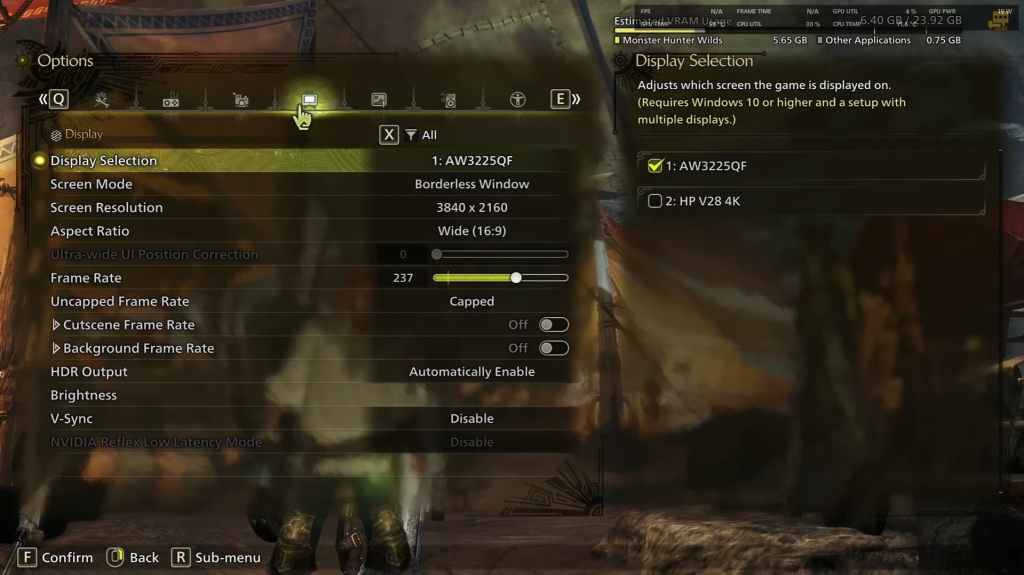
- Bildschirmmodus: Persönliche Präferenz, aber umrandetes Vollbildmodus ist besser, wenn Sie häufig Registerkarten haben.
- Lösung: Setzen Sie sich auf die native Auflösung Ihres Monitors.
- Bildrate: Übereinstimmung mit der Aktualisierungsrate Ihres Monitors (z. B. 144, 240 usw.).
- V-Sync: Schalten Sie aus, um die Eingangsverzögerung zu reduzieren.
Grafikeinstellungen
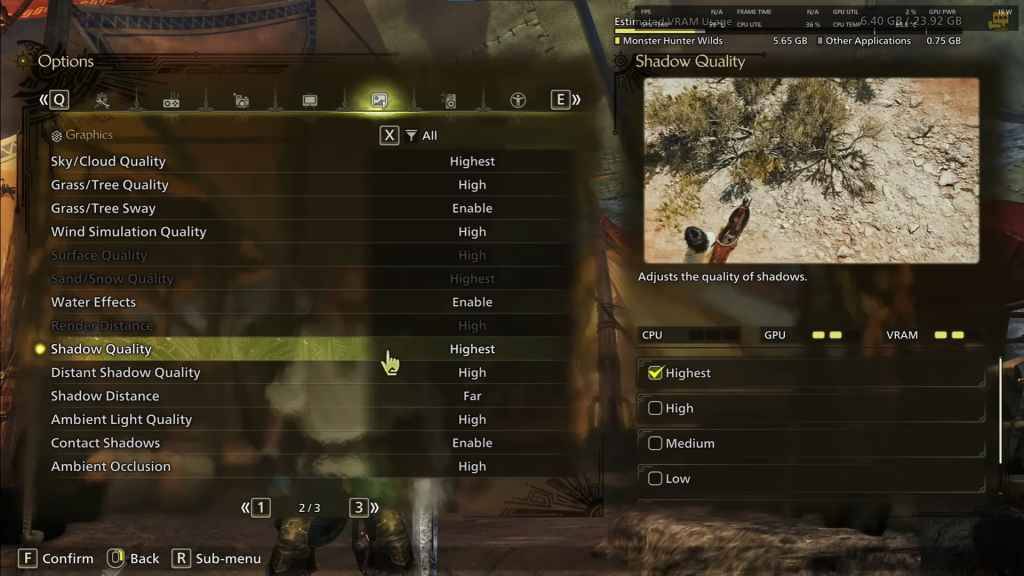
| Einstellung | Empfohlen | Beschreibung |
| Sky/Wolkenqualität | Höchste | Verstärkt das atmosphärische Detail |
| Gras/Baumqualität | Hoch | Beeinflusst Vegetationsdetails |
| Gras/Baumschwankung | Ermöglicht | Fügt Realismus hinzu, hat aber eine geringfügige Leistungswirkung |
| Windsimulationsqualität | Hoch | Verbessert die Umwelteffekte |
| Oberflächenqualität | Hoch | Verbessert das Detail vor Ort und Objekte |
| Sand/Schneequalität | Höchste | Für detaillierte Geländetexturen |
| Wassereffekte | Ermöglicht | Fügt Reflexionen und Realismus hinzu |
| Entfernung | Hoch | Bestimmt, wie weit Objekte gerendert werden |
| Schattenqualität | Höchste | Verbessert die Beleuchtung, ist aber anspruchsvoll |
| Entfernte Schattenqualität | Hoch | Verbessert das Schattendetail in einiger Entfernung |
| Schattenabstand | Weit | Steuert, wie weit Schatten erstrecken |
| Umgebungslichtqualität | Hoch | Verbessert das Schattendetail in einiger Entfernung |
| Wenden Sie sich an Schatten | Ermöglicht | Verbessert das Schatten des kleinen Objekts |
| Umgebungsverschluss | Hoch | Verbessert die Tiefe in Schatten |
Diese Einstellungen priorisieren die visuelle Treue vor rohen FPS, was für * Monster Hunter Wilds * geeignet ist, da es sich nicht um ein Wettbewerbsspiel handelt. Jeder PC -Build ist jedoch einzigartig. Sie können diese Einstellungen also anpassen, wenn Sie schlechte Bildraten haben.
Um die Leistung zu steigern, sollten Sie die Einstellungen für Schatten und Umgebungsverschluss reduzieren, da sie die ressourcenintensivsten sind. Darüber hinaus kann das Absenken entfernter Schatten, Schattenabstand, Wassereffekte und Sand/Schneequalität dazu beitragen, die VRAM -Verwendung zu verwalten und die FPS zu erhöhen.
Beste Einstellungen für verschiedene Builds
Nicht jeder hat einen High-End-Build, der das Spiel um 4K leiten kann. Hier sind optimierte Einstellungen für verschiedene Bauebenen:
HINWEIS: Die unten nicht erwähnten Einstellungen sollten bei Standardeinstellung zurückgelassen werden.
Mid-Range Build (GTX 1660 Super / RX 5600 XT)
- Auflösung: 1080p
- Upscaling: AMD FSR 3.1 ausgeglichen
- Rahmen Gen: Aus
- Texturen: niedrig
- Rendernabstand: Medium
- Schattenqualität: Medium
- Entfernte Schattenqualität: niedrig
- Gras/Baumqualität: Medium
- Windsimulation: niedrig
- Umgebungsverschluss: Medium
- Bewegung Unschärfe: Aus
- V-Sync: Aus
- Erwartete Leistung: ~ 40-50 fps bei 1080p
Empfohlener Build (RTX 2070 Super / RX 6700xt)
- Auflösung: 1080p
- Upscaling: FSR 3.1 ausgeglichen
- Rahmen Gen: aktiviert
- Texturen: Medium
- Rendernabstand: Medium
- Schattenqualität: Hoch
- Entfernte Schattenqualität: niedrig
- Gras/Baumqualität: Hoch
- Windsimulation: Hoch
- Umgebungsverschluss: Medium
- Bewegung Unschärfe: Aus
- V-Sync: Aus
- Erwartete Leistung: ~ 60 fps bei 1080p
High-End-Build (RTX 4080 / RX 7900 XTX)
- Auflösung: 4K
- Upscaling: DLSS 3.7 Leistung (NVIDIA) / FSR 3.1 (AMD)
- Rahmen Gen: aktiviert
- Texturen: hoch
- Rendernentfernung: höchste
- Schattenqualität: Hoch
- Entfernte Schattenqualität: hoch
- Gras/Baumqualität: Hoch
- Windsimulation: Hoch
- Umgebungsverschluss: Hoch
- Bewegung Unschärfe: Aus
- V-Sync: Aus
- Erwartete Leistung: ~ 90-120 fps bei 4K (hochgekannt)
* Monster Hunter Wilds* bietet eine Vielzahl grafischer Optionen, aber nicht alle Impact Gameplay gleichermaßen. Wenn Sie mit Leistungsproblemen konfrontiert sind, sollten Sie die Einstellungen für Schatten, Umgebungsverschlüsse und Rendernentfernung reduzieren. Budgetbenutzer sollten FSR 3-Upscaling nutzen, um FPS zu verbessern, während diejenigen mit High-End-Builds die 4K-Einstellungen mit aktivierter Frame-Generierung bequem schieben können.
Entscheiden Sie sich für die beste Balance für eine Mischung aus mittelgroße bis hohe Einstellungen, aktivieren Sie die Hochskalierung und feinstimmige Schatten und Entfernungseinstellungen gemäß Ihren Hardwarefunktionen.
Dies sind die optimalen Grafikeinstellungen für * Monster Hunter Wilds *, um sicherzustellen, dass Sie die atemberaubenden Bilder des Spiels genießen, ohne die Leistung zu beeinträchtigen.
*Monster Hunter Wilds ist ab sofort auf PlayStation, Xbox und PC erhältlich.*

 Neueste Downloads
Neueste Downloads
 Downlaod
Downlaod
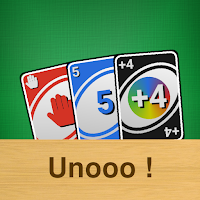



 Top-Nachrichten
Top-Nachrichten








